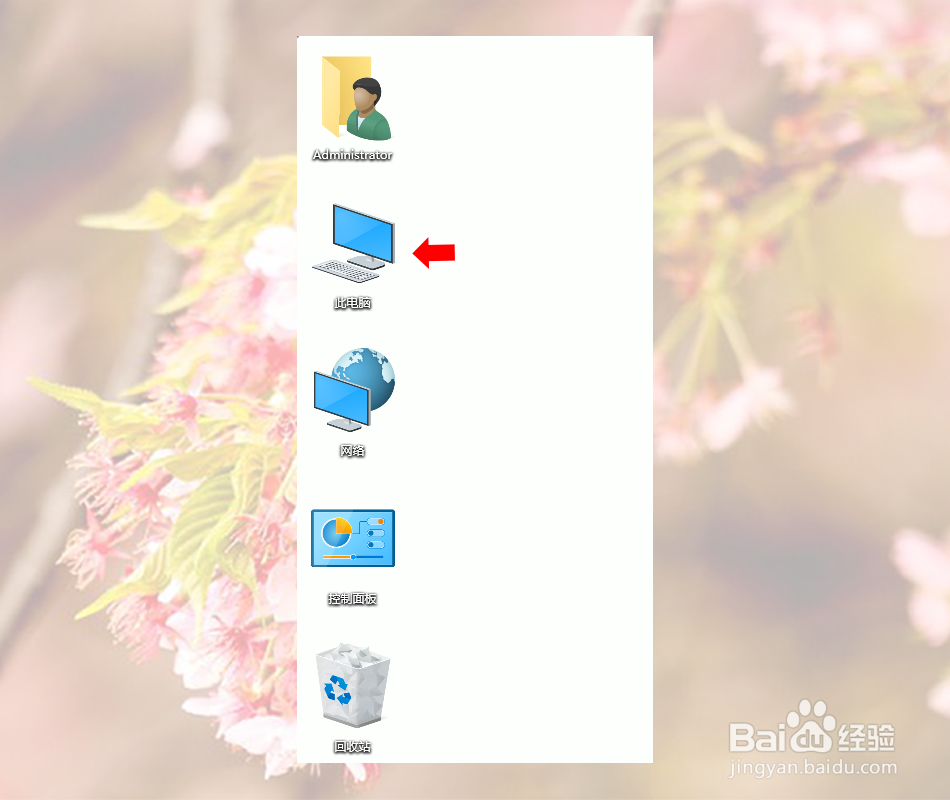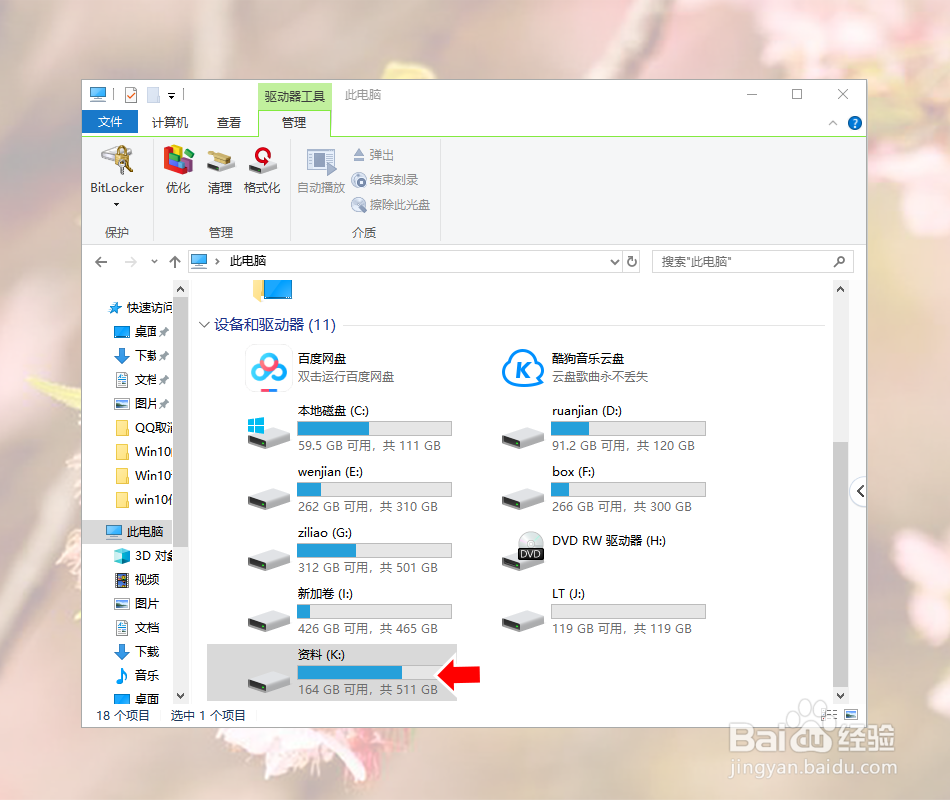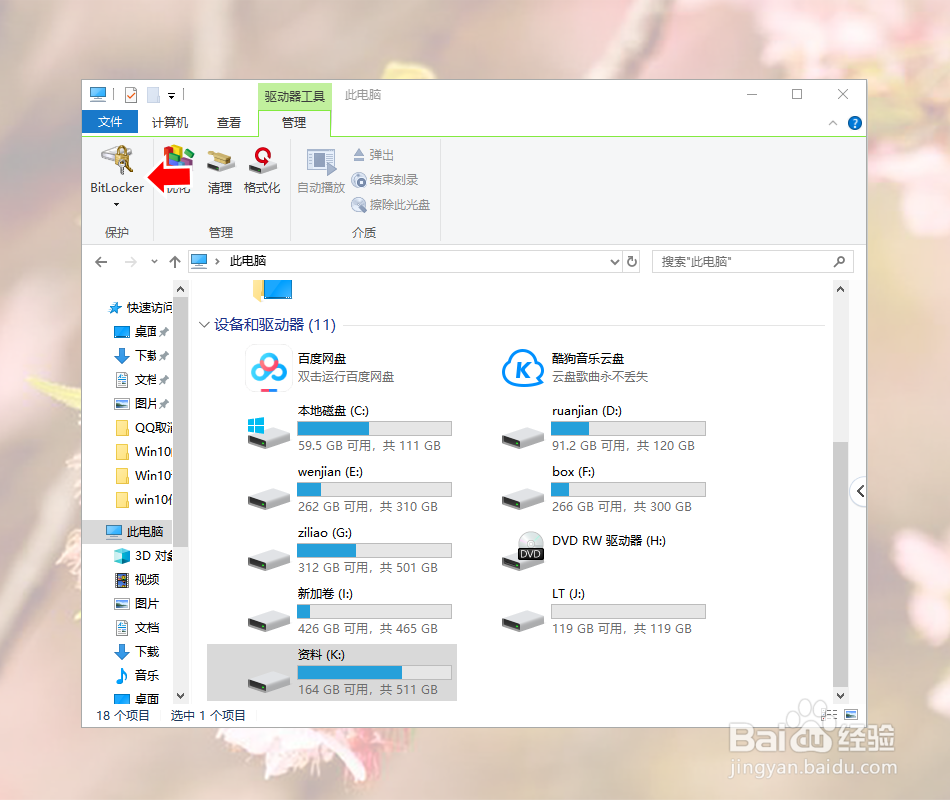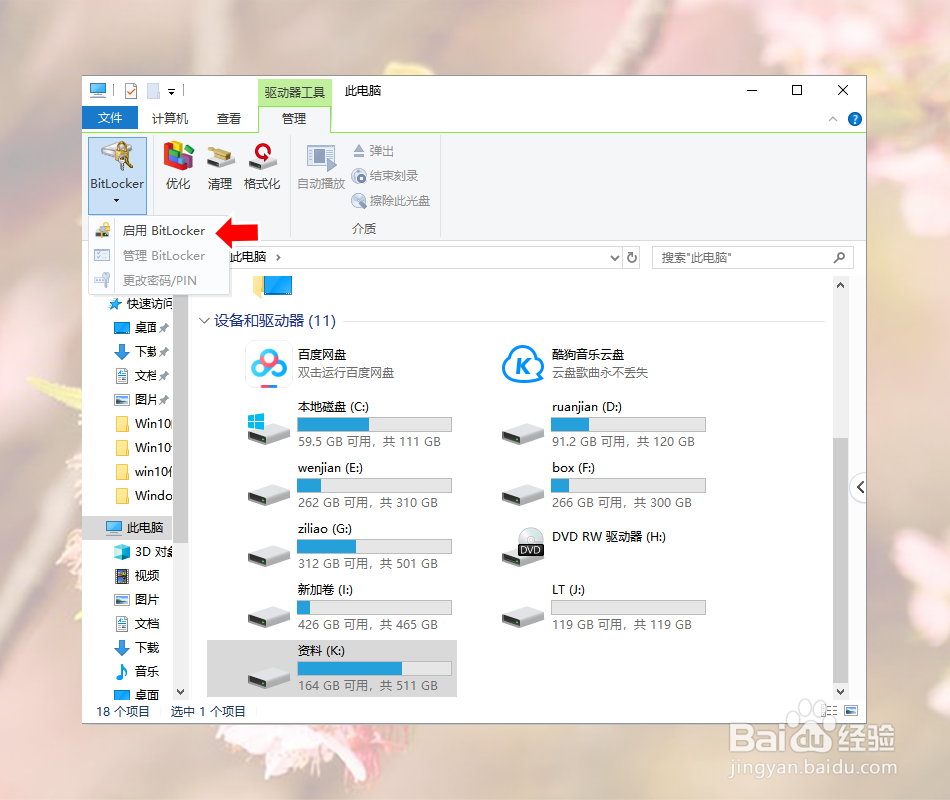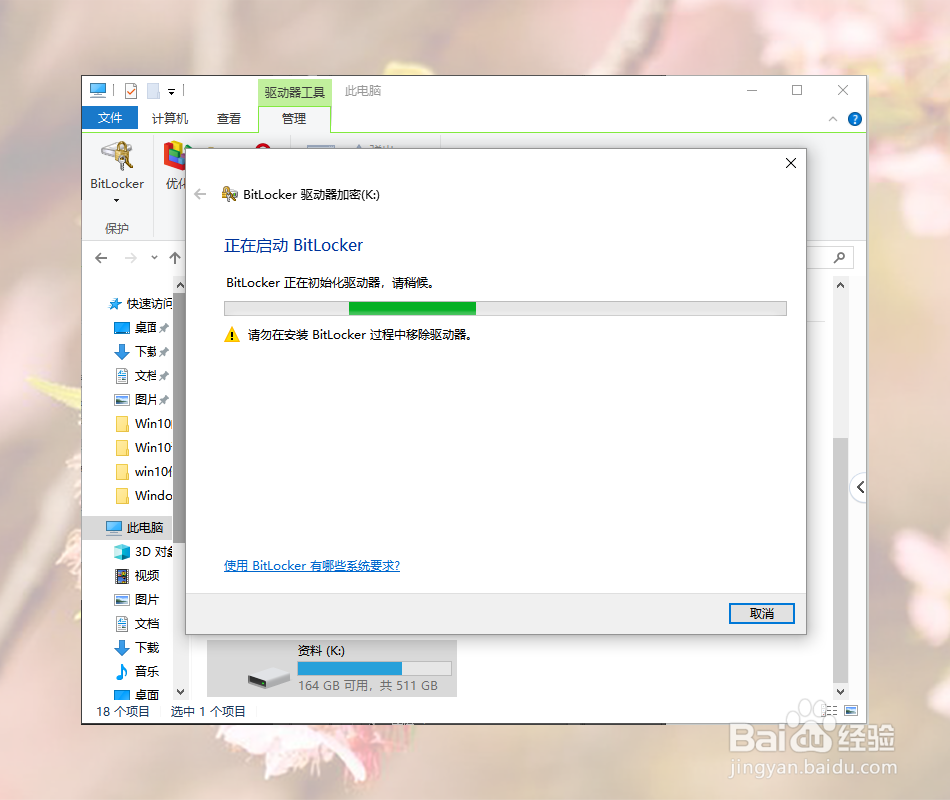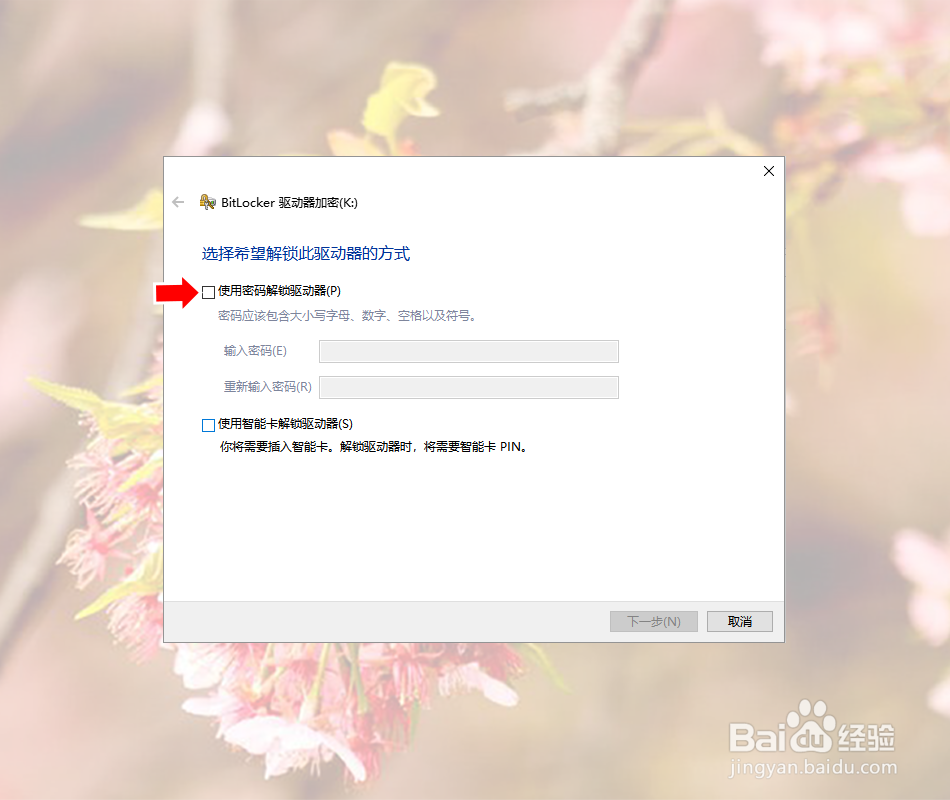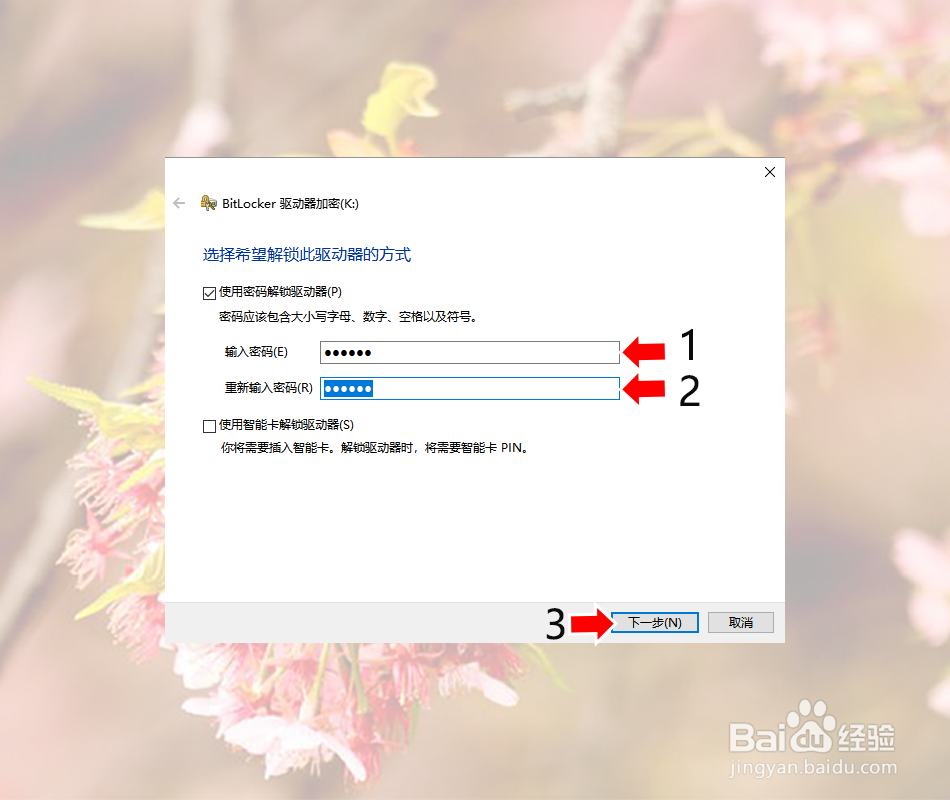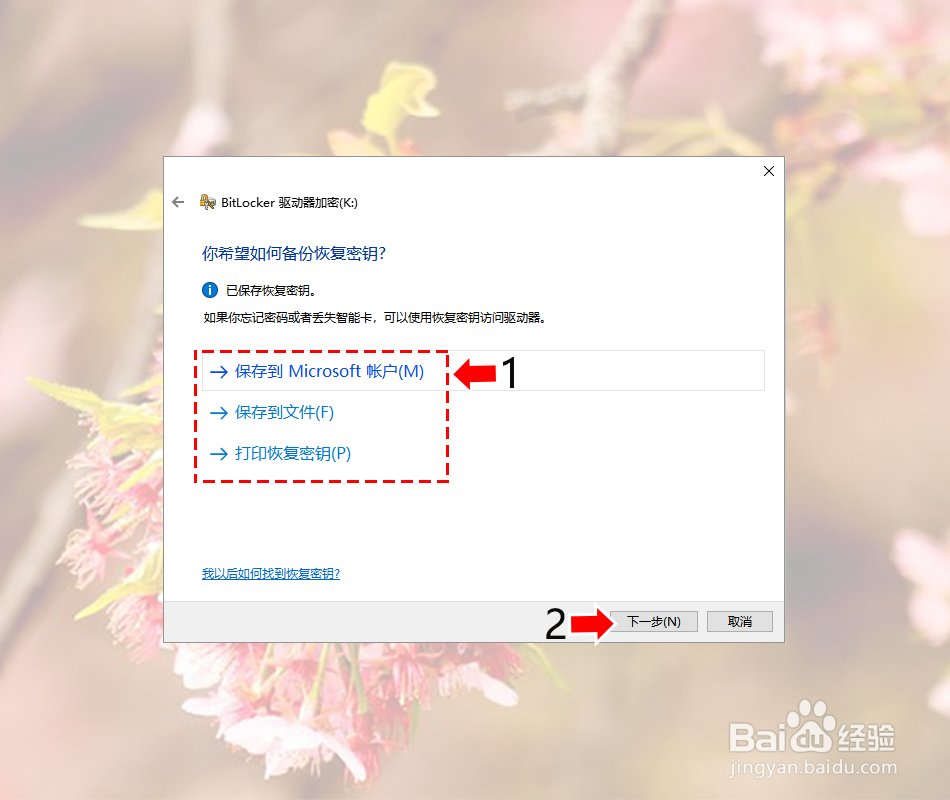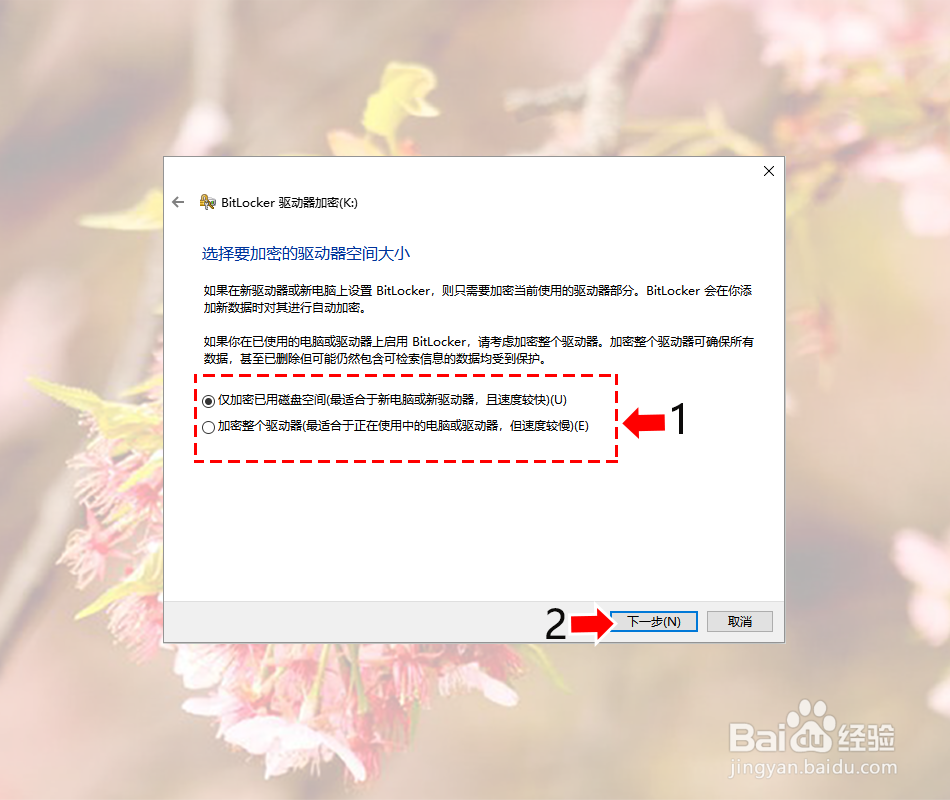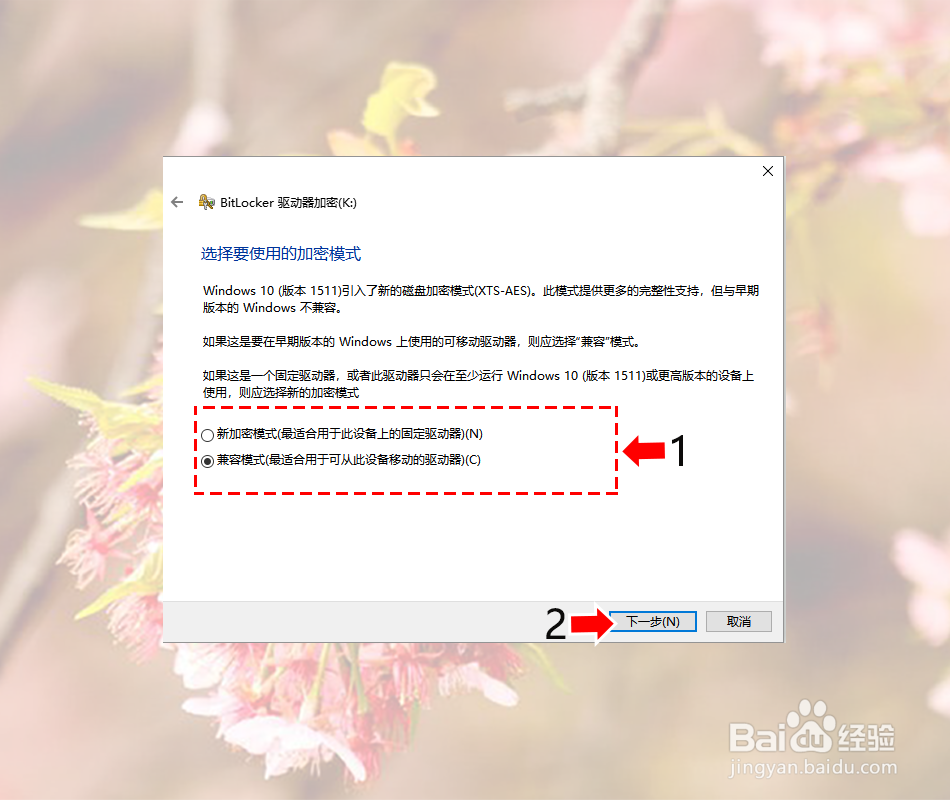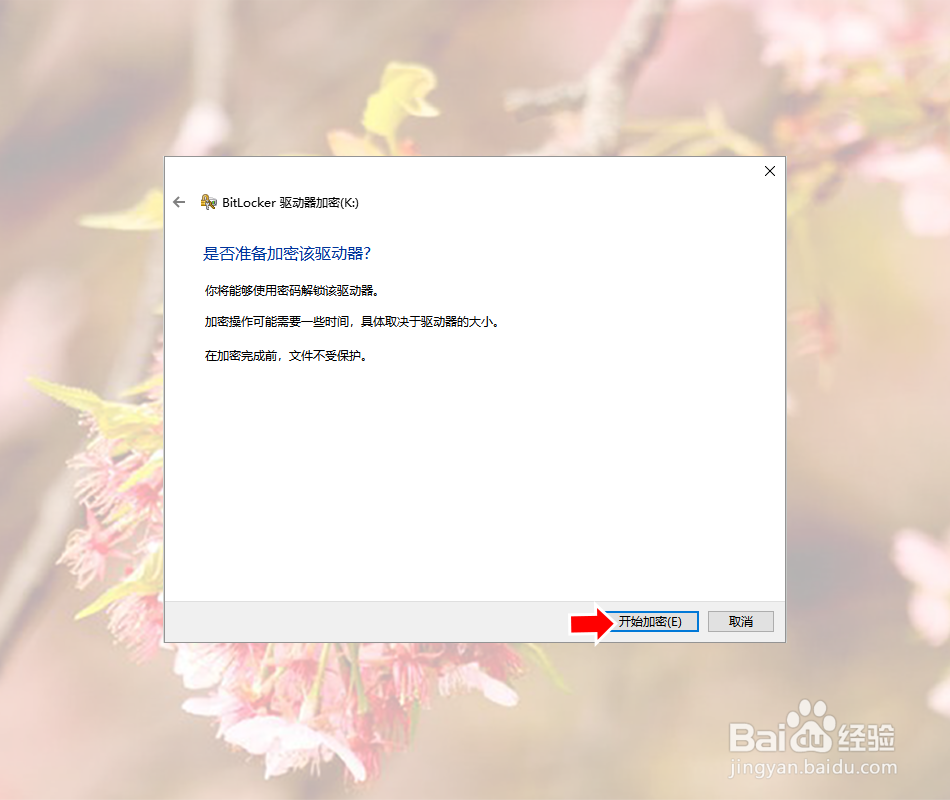Windows10系统给磁盘加密解密的简单方法
1、首先我们鼠标双击电脑桌面的此电脑,打开此电脑
2、打开此电脑后,我们鼠标单击选中要加密的磁盘
3、选中要加密的磁盘后,我们点击左上角的“BitLocker”
4、然后我们点击BitLocker下拉菜单里面的“启用BitLocker”,然后我尺攵跋赈们等待BtLocker启动
5、BtLocker启动后,我们首先勾选上“使用密码解锁驱动器(P)”
6、然后我们输入密码,输入密码后点击下一步
7、然后我们选择秘钥保存方式,选好后点击下一步
8、然后我们选择是加密整个磁盘还是已用磁盘空间,选好后点击下一步
9、然后我们根据磁盘是固定驱动器还是移动驱动器选择模式,选好后点击下一步
10、最后我们点击开始加密,等待加密完成
声明:本网站引用、摘录或转载内容仅供网站访问者交流或参考,不代表本站立场,如存在版权或非法内容,请联系站长删除,联系邮箱:site.kefu@qq.com。